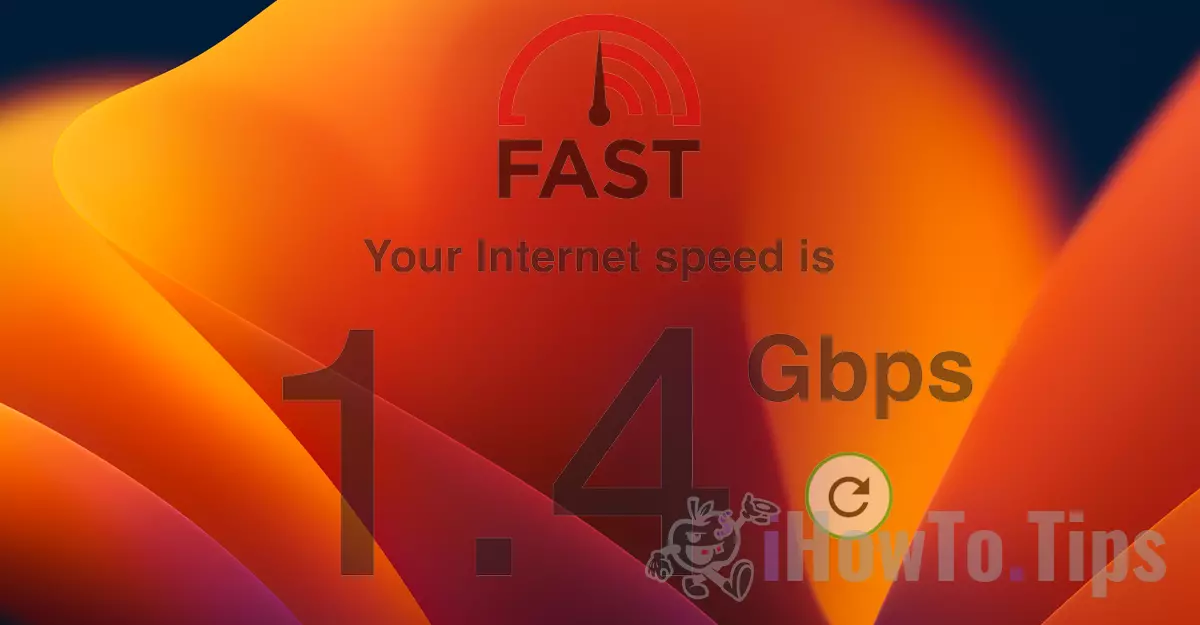A velocidade lenta da internet é um problema tanto para baixar arquivos de sites quanto para streaming, jogos online ou sessões de vídeo pela web.
Por um tempo eu notei que Mac si A velocidade da internet do iPad caiu muito (velocidade de internet lenta) e há momentos em que tenho que atualizar para carregar uma página da web em Safari.
A velocidade lenta da internet no Mac, iPad e iPhone está relacionado a um recurso desenvolvido por Apple sistemas operacionais macOS Monterey, iOS 15 e iPadOS 15. O recurso que visa proteger nossa identidade online e bloquear rastreadores quando acessamos páginas da web com Safari.
iCloud Private Relay é a opção pela qual podemos ocultar nosso endereço IP ao navegar em sites ou enviar mensagens do aplicativo Mail no Mac, iPhone ou iPad. Este recurso é baseado em uma tecnologia mais antiga, desenvolvida por Apple. Prevenção de rastreamento inteligente.
Conteúdo
Como resolver a velocidade lenta da Internet no Mac, iPad e iPhone
Assim que a opção for ativada iCloud Private Relay para Safari e Mail, a conexão entre o seu dispositivo e a página web visitada será feita através dos servidores Apple. Um tipo de VPN que o manterá anônimo e o protegerá do tráfego não criptografado.
Esta medida de segurança, no entanto, muitas vezes tem o custo de uma baixa velocidade de Internet Safari. Notaremos que as páginas web carregam com mais dificuldade, alguns scripts web reportam erros, as conexões ficam instáveis.
Fiz um pequeno teste com "Limit IP Address Tracking”Ativado e depois com esse recurso desativado.
O teste foi feito em fast.com em uma conexão de cabo, de iMac. fornecedor Orange com largura de banda de mais de 1 Gbps.
Limit IP Address Tracking Ativar
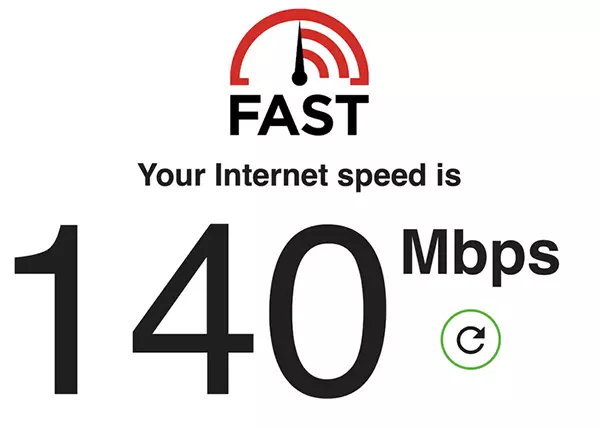
Limit IP Address Tracking Desabilitado
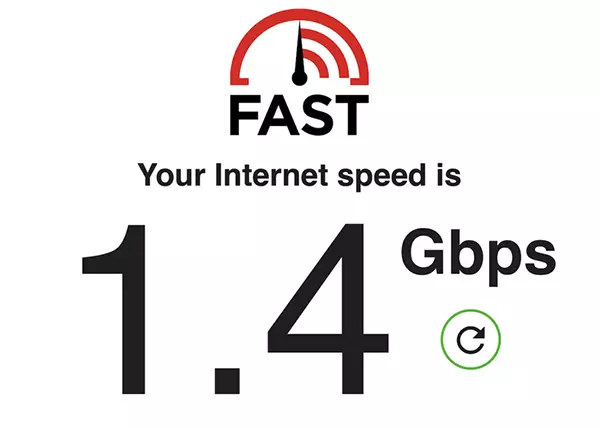
Pelo que se vê, com a solução de anonimização naquele momento A velocidade da Internet era 10 vezes mais lenta Limit IP Address Tracking ativado.
Baixa velocidade de internet com Limit IP Address Tracking não é necessariamente a cada momento. Há oscilações muito grandes. Fiz testes em que chegou a quase 450 Mbps ou 18 Mbps.
Se você costuma usar Safari e você precisa de maior velocidade de internet, pelo menos por enquanto é bom desabilitar esse recurso.
Como ativar ou desativar "Limit IP Address Tracking”no Mac, MacBook
Para desativar Limit IP Address Tracking no Mac, você precisa acessar as configurações de conexão Wi-Fi/Ethernet.
1. Abra "Network"A partir de"System Preferences".
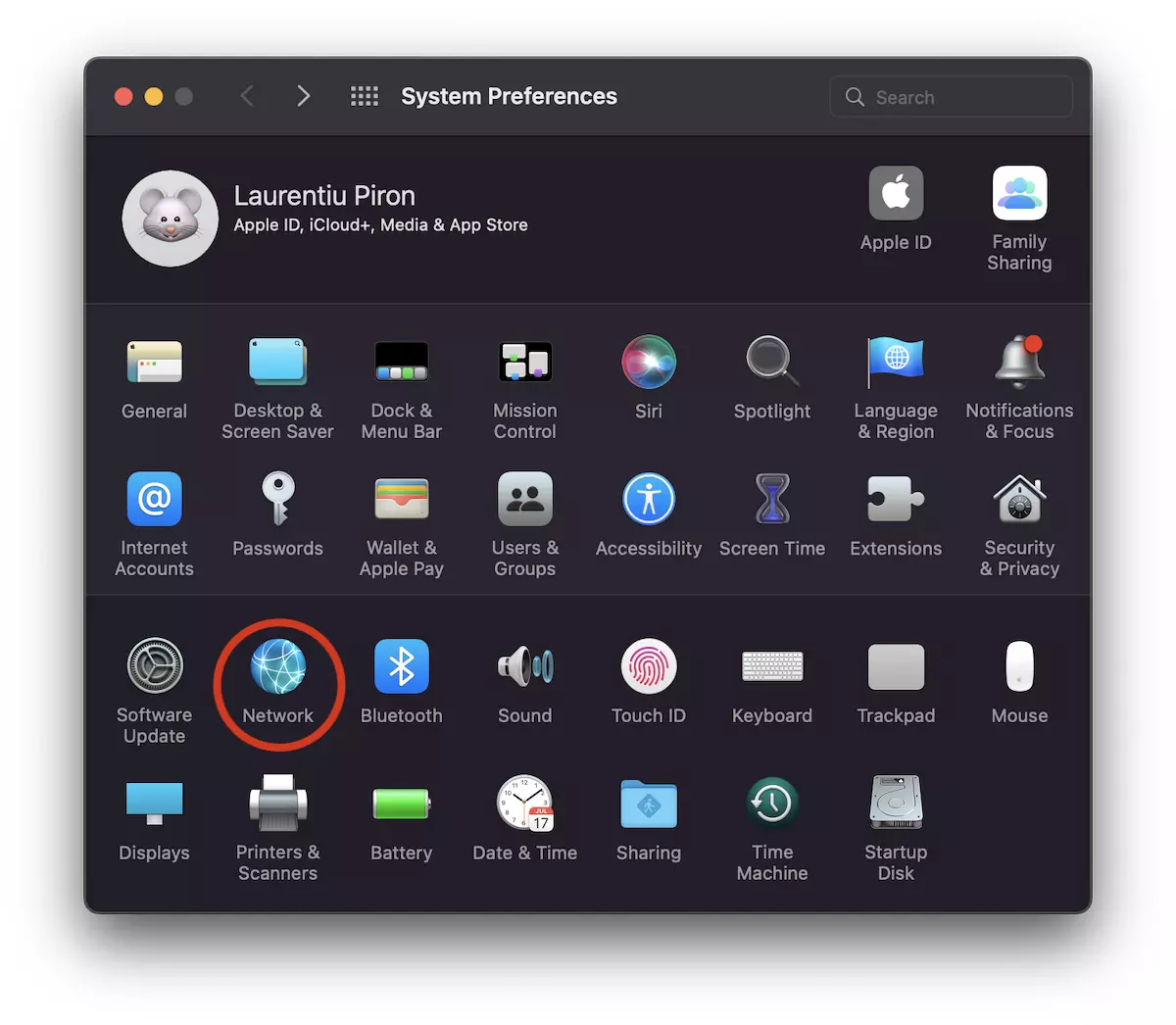
2. Selecione a interface de rede na qual você tem conexão com a Internet. Wi-Fi, no primeiro exemplo.
Desmarque a opção "Limit Address IP Tracking".
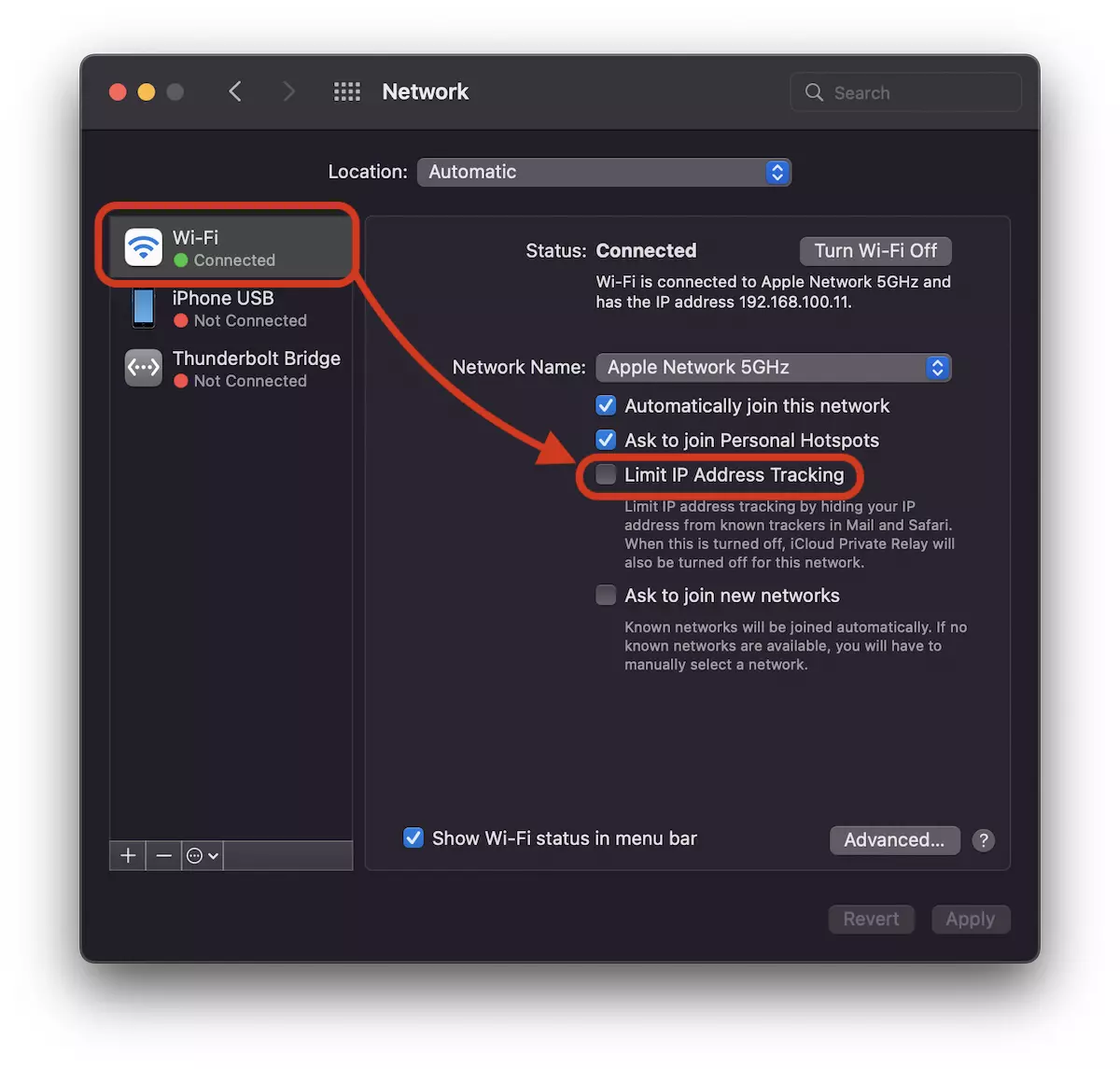
se você iMac ou Mac, provavelmente a interface de rede é Ethernet.
Faça essa configuração para a conexão a cabo também para se livrar da velocidade lenta da Internet.
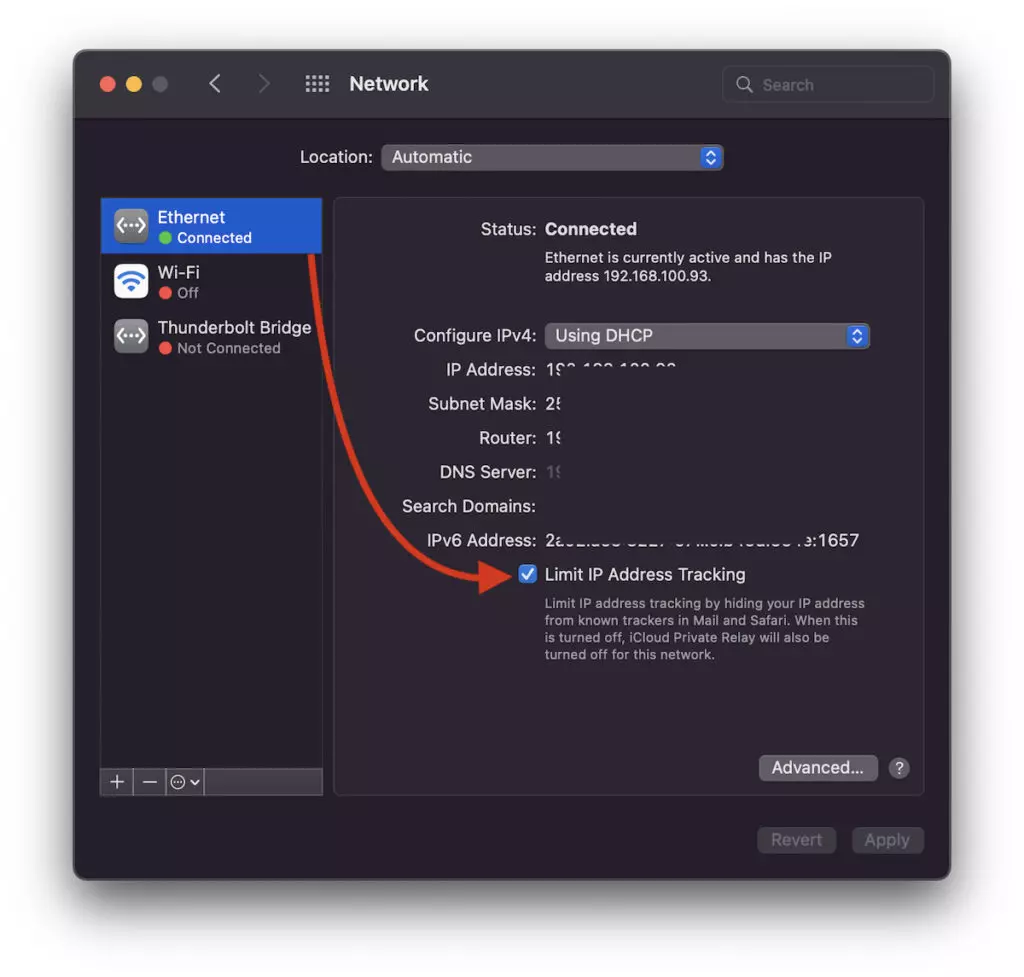
Como está escrito nesta opção, se estiver desabilitada, os serviços que ocultam o seu endereço IP em Safari, Correio e nenhum iCloud Private Relay não estará mais ativo. Em vez disso, você terá um maior velocidade de internet no Mac.
Desativação / Ativação Limit IP Address Tracking no iPhone e iPad
No iOS também iPadOS esta opção é ativada e desativada de forma semelhante.
Entre “Settings” → “Wi-Fi” → clique no sinal azul ao lado do relé sem fio ao qual o dispositivo está conectado e desmarque a opção "Limit IP Address Tracking".
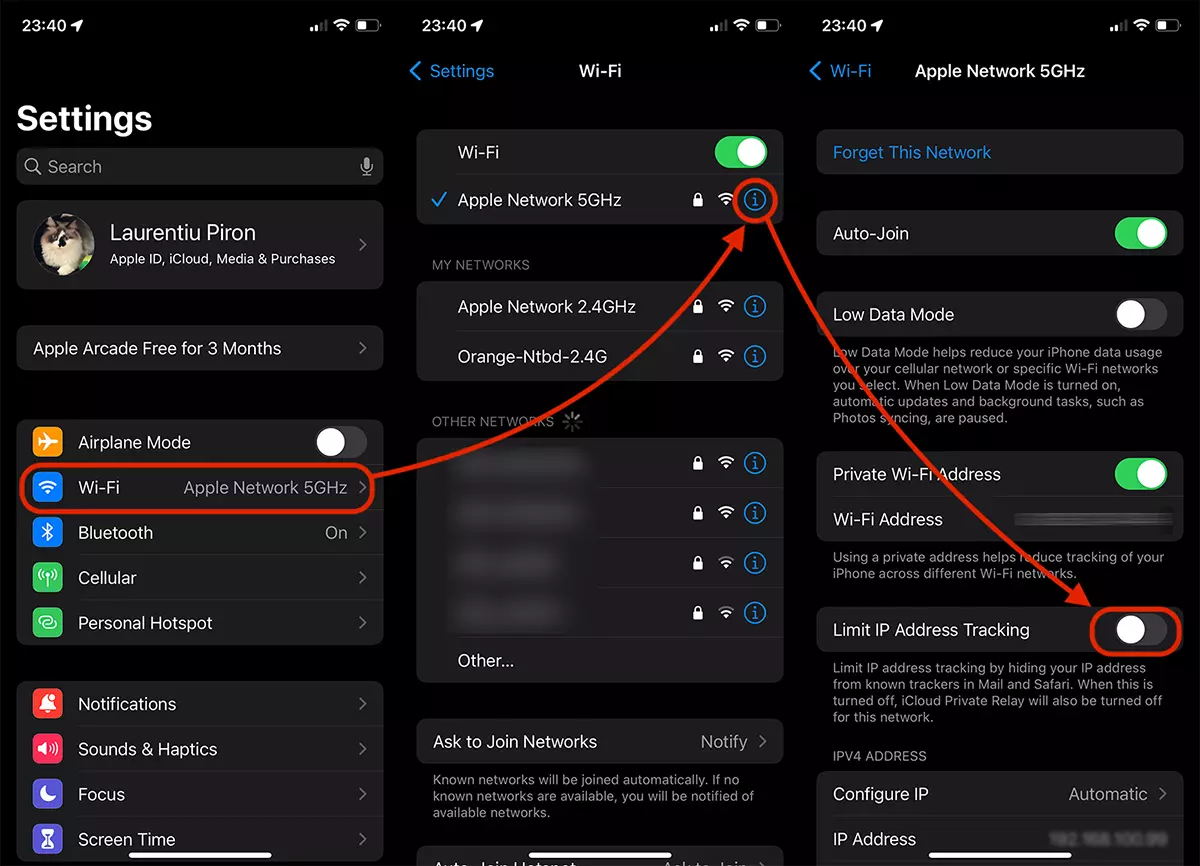
Assim como em macOS, uma vez desativada esta configuração, você não terá mais o benefício de ocultar seu IP e, por padrão, sua identidade Safari, Correio e serviço iCloud Private Relay. No entanto, você se livrará da velocidade lenta da Internet no seu iPhone ou iPad.
Com as configurações acima você resolverá o problema relacionado à velocidade lenta da Internet no Mac, iPhone ou iPad para conexões Wi-Fi e Ethernet.